商談情報(商談売上を除く)のインポート
オラクル社が提供するExcelマクロを使用して、最大5,000件の商談の基本情報を一度にインポートできます。 インポートする情報には、アカウント、商談所有者、プライマリ競合相手などが含まれます。 商談の個々の売上明細は、商談売上マクロを使用して個別にインポートする必要があります。
マクロを使用してインポートするすべての商談は、「評価」営業ステージおよびデフォルトの販売メソッドでインポートされます。 別のステージに商談をインポートするには、「販売方法」フィールドおよび「営業ステージ」フィールドをマクロに追加する必要があります。
-
商談のインポート・マクロのファイルを開きます。
-
必要に応じて、マクロを有効化します。
-
商談ステータスを変更した場合は、Statusワークシートをクリックし、ステータス・コードおよびステータスを適切な列に入力します。
-
受注/失注事由を変更した場合は、Win_Loss_Reasonワークシートをクリックし、コードおよび値を適切な列に入力します。
-
Competitorsワークシートで、サーバーから競合相手を移入をクリックします。
-
「ログイン」ダイアログで、次の項目を入力します。
-
ホスト名を入力します。 ホスト名は、URLの
https://から/salesまでの部分です。 -
ユーザー名とパスワードを入力します。
-
「発行」をクリックします。
Competitorsワークシートに、競合相手およびそれらのIDが移入されます。 次に、ExcelマクロCompetitorsワークシートのスクリーンショットを示します。
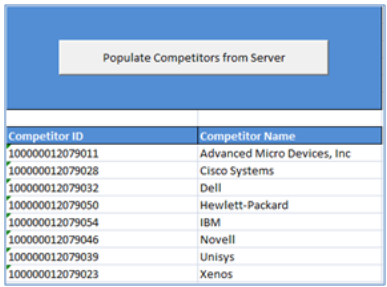
マクロは、このリストを使用して、Opportunityワークシートの入力を検証します。
-
-
Resource_EMail_To_ID_Mappingワークシートをクリックします。
-
サーバーからリソース属性を移入をクリックして、インポートする商談の所有者として割り当てるリソースに関する情報をワークシートに移入します。
「ログイン」ウィンドウに、先ほど入力したユーザーおよびパスワードの情報が表示されます。
-
「発行」をクリックします。
ワークシートにリソース・データが移入されます。
-
カスタム・フィールドなどの追加フィールドをインポートする場合は、次の手順を実行します。
-
Attributes Mappingワークシートをクリックします。
-
Fetch Attributes from Serverをクリックします。
-
ワークシートの空の行で、Attribute Name列から属性を選択します。
-
Opportunityワークシートに列見出しとして表示する名前を入力します。 この名前はマクロでのみ表示されます。
-
Update Headersをクリックして、列をOpportunityワークシートに追加します。
-
-
Opportunityワークシートをクリックします。
-
トランザクションの通貨コードを入力します。
-
次の表の説明に従って商談データを入力します。
データは常に次の列に入力する必要があります。
-
Opportunity Name
-
Account Number
-
Owner E-Mail
-
Expected Close Date
-
ステータス
-
Creation Date
-
Last Update Date
-
Created By
-
Last Updated By
設定およびインポートする商談のタイプに応じて、追加の列にデータを入力することが必要になる場合があります。 マクロの列は次のとおりです。
列
入力内容
Opportunity Number
この必須列は空欄のまま残します。 商談番号の生成をクリックすると、マクロは、日時を使用して、商談番号を自動的に生成します。 商談売上明細を入力する前に、商談番号を生成する必要があります。 商談番号は、商談を売上明細にリンクするため、および更新時に商談を識別するために使用します。
Opportunity Name
入力は必須です。 商談名により、「商談」作業領域に表示されるリストの商談が識別されます。
Account Number
アカウント番号を入力します。 アカウントをインポートするのに使用したマクロからアカウント番号をコピーできます。
Owner E-Mail
商談所有者のEメールを入力します。 Eメールは、Resource EMail to ID MappingワークシートのEメール・アドレスである必要があります。
受注確度
(オプション)受注確度を入力します。 設定によって、受注確度で商談が予測に含まれるかが決まります。 たとえば、受注確度が70パーセントより大きいすべての商談を予測に含めることを決定できます。 詳細は、「販売予測の設定」の章を参照してください。
Expected Close Date
予定クローズ日をMM/DD/YYYYの形式で入力します。 予定クローズ日により、商談を含む予測が決まります。 詳細は、「予測」の章を参照してください。
ステータス
値リストを使用して、Statusワークシートで使用可能ないずれかのステータスを選択します。 ステータスは手動で入力することもできます。
Win/Loss Reason
値リストを使用して、クローズ済商談の受注または失注事由を入力します。 実際のクローズ日を入力する場合、プロファイル・オプションの設定によって、受注/失注事由を入力する必要があります。
Primary Competitor
値リストからプライマリ競合相手を選択するか、または有効な会社名の1つを手動で入力します。 クローズ日が設定された商談の場合、このフィールドへの入力が必須であるかどうかは、プロファイル・オプションの設定によって異なります。
Creation Date
商談作成日を入力します。 必須形式は、YYYY-MM-DD'T'HH:MM:SS.SSS (年-月-日'時間'時:分:秒 + UTC)の形式です。 日付をMM/DD/YYYYの形式で入力し、マクロに入力を必須形式に変換させることができます。 たとえば、2017/01/2005と入力すると、2017-01-05T00:00:00.000+0000に変換されます。
Last Update Date
商談が最後に更新された日付を入力します。 このデータ・フィールドは、作成日と同じ形式である必要があります。 MM/DD/YYYYと入力すると、入力はマクロによって必須形式に変換されます。
Created By
商談を作成したユーザーのパーティ番号を入力します。 パーティ番号は、リソースEメールからID Mappingワークシートにコピーできます。 詳細は、「アカウントと担当者のインポート」の章を参照してください。
Last Updated By
商談を最後に更新したユーザーのパーティ番号を入力します。 エクスポートしたファイルの「Registry ID」列からパーティ番号をコピーし、パーティIDを取得できます。 詳細は、「アカウントと担当者のインポート」の章を参照してください。
-
-
入力が完了したら、「インポート・アクティビティの作成」をクリックします。
「ログイン」ダイアログが表示され、先ほど入力したホスト名、ユーザー名およびパスワードが表示されます。
-
「発行」をクリックします。
-
エラーの修正を求められた場合は、次を実行します。
-
「OK」をクリックします
Errorワークシートにエラーが表示されます。
-
列Dの各エラーのリンクをクリックし、Opportunityワークシートで修正します。
ノート:エラーを修正した後、修正が認識されるように、フィールドの外側をクリックする必要があります。
-
「インポート・アクティビティの作成」→「発行」を再度クリックします。
-
-
マクロ・データが検証され、エラーがない場合は、次のメッセージのいずれかが表示されます。
メッセージ
意味
The file import activity was submitted successfully.インポートが開始されました。 ファイル・インポート・アクティビティが正常に発行された場合、確認メッセージにジョブIDが表示されます。
Unable to connect to the server at this time.不正なホストを入力した可能性があります。
Unable to submit the file import activity. Check log for details.Errorsワークシートを開いて、エラー詳細を表示してください。
-
インポート・アクティビティが正常に発行された場合は、「アクティビティ詳細」をクリックします。
「アクティビティ詳細」ウィンドウが表示され、インポート・アクティビティ名、IDおよびステータスがリストされます。
-
インポート・アクティビティが進行中の場合、「リフレッシュ」をクリックして、ステータスを周期的にリフレッシュできます。
-
インポートが正常に完了すると、ステータスは
Completedになります。
-
-
必要に応じて、「ログの生成」をクリックして、インポートされた商談のファイルを保存します。